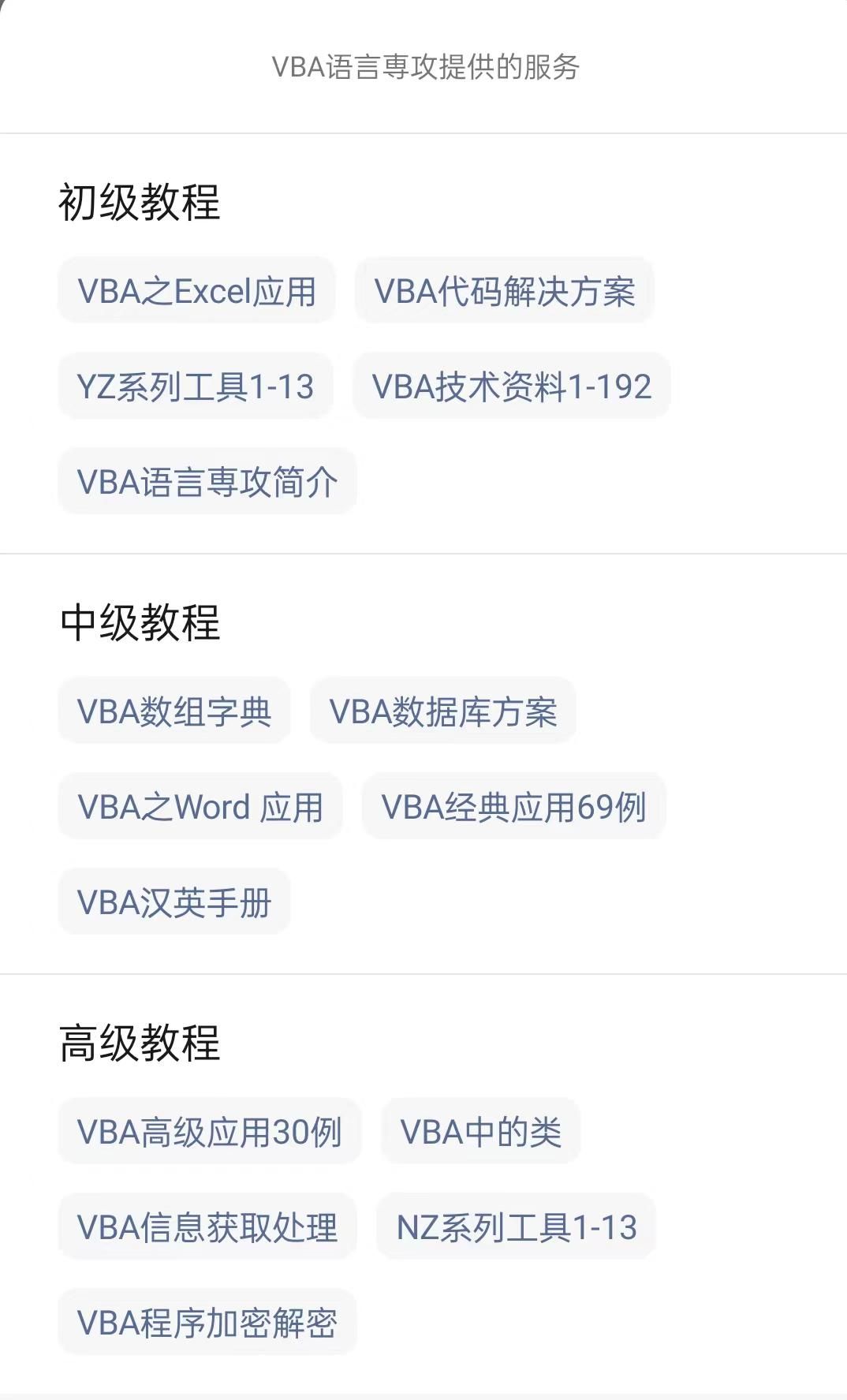●IDE例子
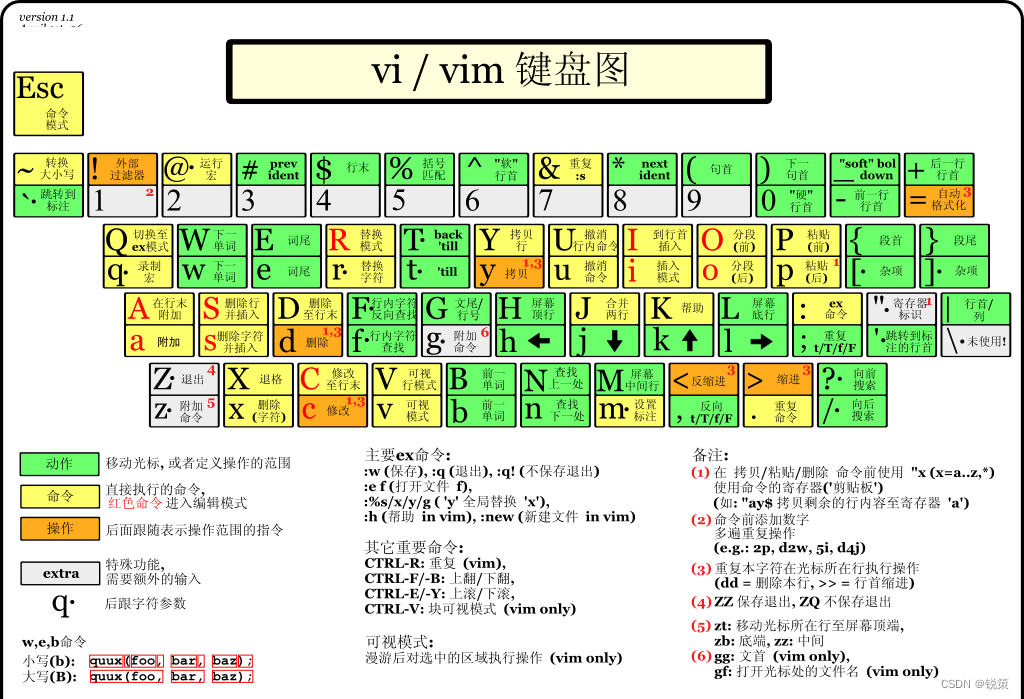
Linux编辑器-vim使用
vi/vim的区别简单点来说,它们都是多模式编辑器,不同的是vim是vi的升级版本,它不仅兼容vi的所有指令,而且还有一些新的特性在里面。例如语法加亮,可视化操作不仅可以在终端运行,也可以运行于x window、 mac os、 windows。


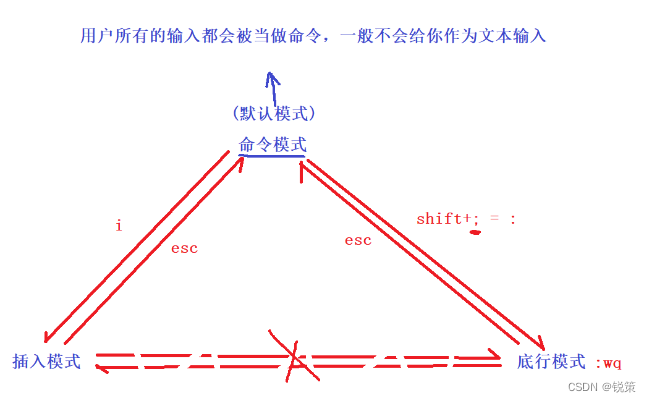
1. vim的基本概念
本篇讲解vim的三种模式(其实有好多模式,目前掌握这3种即可),分别是命令模式(command mode)、插入模式(Insert mode)和底行模式(last line mode),各模式的功能区分如下:
● 正常/普通/命令模式(Normal mode)
控制屏幕光标的移动,字符、字或行的删除,移动复制某区段及(按下i/a/o键)进入Insert mode下,或者(同时按下ctrl+:/;)到 last line mode
● 插入模式(Insert mode)
只有在Insert mode下,才可以做文字输入,按「ESC」键可回到命令行模式。该模式是我们后面用的最频繁的编辑模式
● 末行模式(last line mode)
文件保存或退出,也可以进行文件替换,找字符串,列出行号等操作。 在命令模式下,shift+: 即可进入该模式。要查看你的所有模式:打开vim,底行模式直接输入
:help vim-modes
Linux这里一共有12种模式:six BASIC modes和six ADDITIONAL modes。
2. vim的基本操作
● 进入vim,在系统提示符号输入vim及文件名称(如果是不存在的文件,会创建该文件)后,就进入vim全屏幕编辑画面:
● $ vim test.c
● 不过有一点要特别注意,就是你进入vim之后,是处于[正常模式],你要切换到[插入模式]才能够输入文 字。
● [正常模式]切换至[插入模式]
● 输入a -- 光标移到原来所处光标的下一个
● 输入i -- 光标不用移动,当前位置输入
● 输入o -- 在当前行创建下一行,光标移动到下一行
● [插入模式]切换至[正常模式]
● 目前处于[插入模式],就只能一直输入文字,如果发现输错了字,想用光标键往回移动,将该字删除,可以先按一下「ESC」键转到[正常模式]再删除文字。当然,也可以直接删除。
● [正常模式]切换至[末行模式]
● shift + ;」, 其实就是输入「:」
● 退出vim及保存文件,在[正常模式]下,按一下「:」冒号键进入「Last line mode」,例如:
● : w (保存当前文件)
● : wq (输入「wq」,存盘并退出vim)
● : q! (输入q!,不存盘强制退出vim)
3. vim正常模式命令集
● 插入模式
● 按「i」切换进入插入模式「insert mode」,按“i”进入插入模式后是从光标当前位置开始输入文件;
● 按「a」进入插入模式后,是从目前光标所在位置的下一个位置开始输入文字;
● 按「o」进入插入模式后,是插入新的一行,从行首开始输入文字。
● 从插入模式切换为命令模式
● 按「ESC」键。
● 移动光标
● vim可以直接用键盘上的光标来上下左右移动,但正规的vim是用小写英文字母「h」、「j」、「k」、 「l」,分别控制光标左、下、上、右移一格
● 按「G」:移动到文章的最后行的“行首”
● 按「 $ 」:移动到光标所在行的“行尾”
● 按「^」:移动到光标所在行的“行首”
● 按「w」:光标跳到下个字的开头
● 按「e」:光标跳到下个字的字尾
● 按「b」:光标回到上个字的开头
● 按「#l」:光标移到该行的第#个位置,如:5l,56l
● 按[gg]:进入到文本开始
● 按[shift+g]:进入文本末端的“行首”同按“G”
● 按「ctrl」+「b」:屏幕往“后”移动一页
● 按「ctrl」+「f」:屏幕往“前”移动一页
● 按「ctrl」+「u」:屏幕往“后”移动半页
● 按「ctrl」+「d」:屏幕往“前”移动半页
● 删除文字
● 「x」:每按一次,删除光标所在位置的一个字符
● 「#x」:例如,「6x」表示删除光标所在位置的“后面(包含自己在内)”6个字符
● 「X」:大写的X,每按一次,删除光标所在位置的“前面”一个字符
● 「#X」:例如,「20X」表示删除光标所在位置的“前面”20个字符
● 「dd」:删除光标所在行,等同于剪切,按p可以粘贴所删除的行
● 「#dd」:从光标所在行开始删除#行
● 复制
● 「yw」:将光标所在之处到字尾的字符复制到缓冲区中。
● 「#yw」:复制#个字到缓冲区
● 「yy」:复制光标所在行到缓冲区。
● 「#yy」:例如,「6yy」表示拷贝从光标所在的该行“往下数”6行文字。
● 「p」:将缓冲区内的字符贴到光标所在位置。注意:所有与“y”有关的复制命令都必须与“p”配合才能完 成复制与粘贴功能。
● 替换
● 「r」:替换光标所在处的字符。
● 「R」:替换光标所到之处的字符,直到按下「ESC」键为止。(即进入替换模式)
● 撤销上一次操作
● 「u」:如果您误执行一个命令,可以马上按下「u」,回到上一个操作。按多次“u”可以执行多次回 复。
● 「ctrl + r」: 撤销的恢复
● 更改
● 「cw」:更改光标所在处的字到字尾处
● 「c#w」:例如,「c3w」表示更改3个字
● 跳至指定的行
● 「ctrl」+「g」列出光标所在行的行号。
● 「#G」:例如,「15G」,表示移动光标至文章的第15行行首。
4. vim末行模式命令集
在使用末行模式之前,请记住先按「ESC」键确定您已经处于正常模式,再按「:」冒号即可进入末行模式。
● 列出行号
● 「set nu」: 输入「set nu」后,会在文件中的每一行前面列出行号
● 跳到文件中的某一行
● 「#」:「#」号表示一个数字,在冒号后输入一个数字,再按回车键就会跳到该行了,如输入数字15, 再回车,就会跳到文章的第15行。
● 查找字符
● 「/关键字」: 先按「/」键,再输入您想寻找的字符,如果第一次找的关键字不是您想要的,可以一直按 「n」会往后寻找到您要的关键字为止。
● 「?关键字」:先按「?」键,再输入您想寻找的字符,如果第一次找的关键字不是您想要的,可以一直 按「n」会往前寻找到您要的关键字为止。
● 问题:/ 和 ?查找有和区别?操作实验一下
● 保存文件
● 「w」: 在冒号输入字母「w」就可以将文件保存起来
● 离开vim
● 「q」:按「q」就是退出,如果无法离开vim,可以在「q」后跟一个「!」强制离开vim。
● 「wq」:一般建议离开时,搭配「w」一起使用,这样在退出的时候还可以保存文件。
5. vim操作总结
● 三种模式
● 正常模式
● 插入模式● 底行模式
● 我们一共有12种总模式,大家下来可以研究一下
● vim操作
● 打开,关闭,查看,查询,插入,删除,替换,撤销,复制等等操作
● 练习:最好的记忆方式就是多用多练。
6. 简单vim配置
配置文件的位置
● 在目录 /etc/ 下面,有个名为vimrc的文件,这是系统中公共的vim配置文件,对所有用户都有效。
● 而在每个用户的主目录下,都可以自己建立私有的配置文件,命名为:“.vimrc”。例如,/root目录下, 通常已经存在一个.vimrc文件,如果不存在,则创建之。● 切换用户成为自己执行 su ,进入自己的主工作目录,执行 cd ~
● 打开自己目录下的.vimrc文件,执行 vim .vimrc
常用配置选项,用来测试
● 设置语法高亮: syntax on
● 显示行号: set nu
● 设置缩进的空格数为4: set shiftwidth=4
使用插件
要配置好看的vim,原生的配置可能功能不全,可以选择安装插件来完善配置,保证用户是你要配置的用户,接下来:
● 安装TagList插件,下载taglist_xx.zip ,解压完成,将解压出来的doc的内容放到~/.vim/doc, 将解压出来 的plugin下的内容拷贝到~/.vim/plugin
● 在~/.vimrc 中添加: let Tlist_Show_One_File=1 let Tlist_Exit_OnlyWindow=1 let Tlist_Use_Right_Window=1
● 安装文件浏览器和窗口管理器插件: WinManager
● 下载winmanager.zip,2.X版本以上的
● 解压winmanager.zip,将解压出来的doc的内容放到~/.vim/doc, 将解压出来的plugin下的内容拷贝到 ~/.vim/plugin
● 在~/.vimrc 中添加 let g:winManagerWindowLayout=‘FileExplorer|TagList nmap wm :WMToggle● 然后重启vim,打开~/XXX.c或~/XXX.cpp, 在normal状态下输入"wm", 你将看到上图的效果。 更具体移步:点我, 其他手册,请执行 vimtutor 命令。
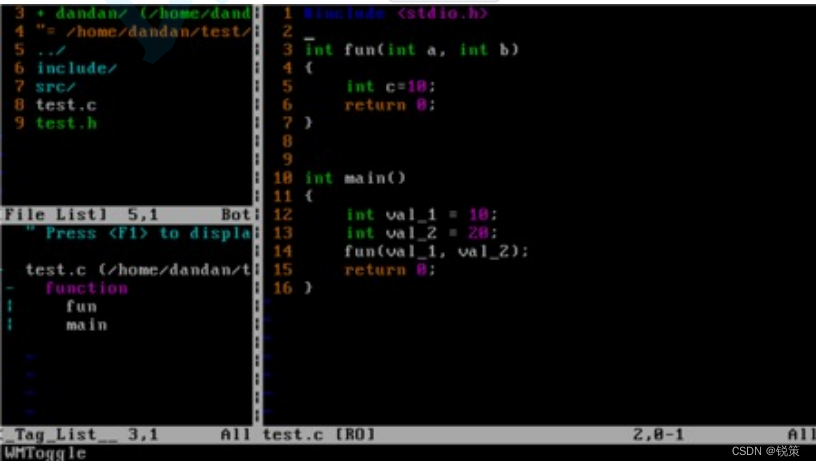
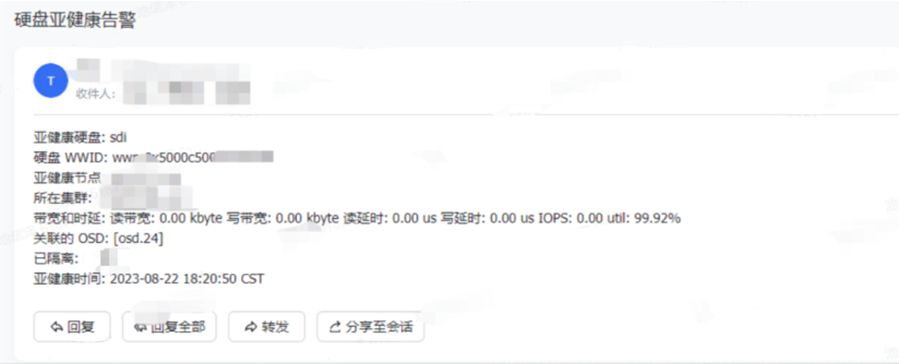
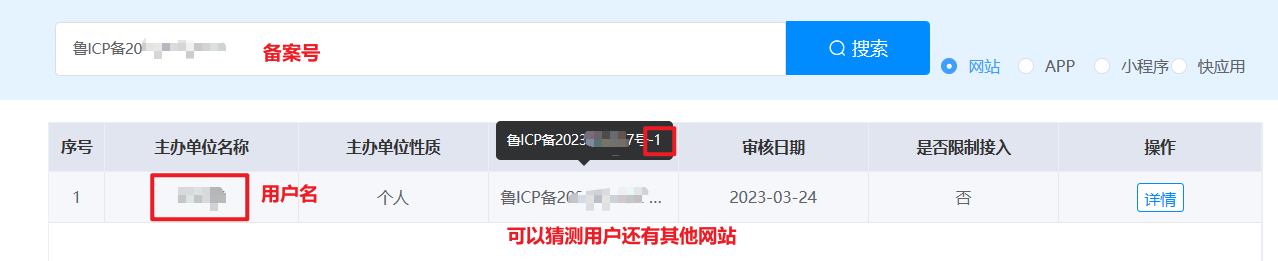
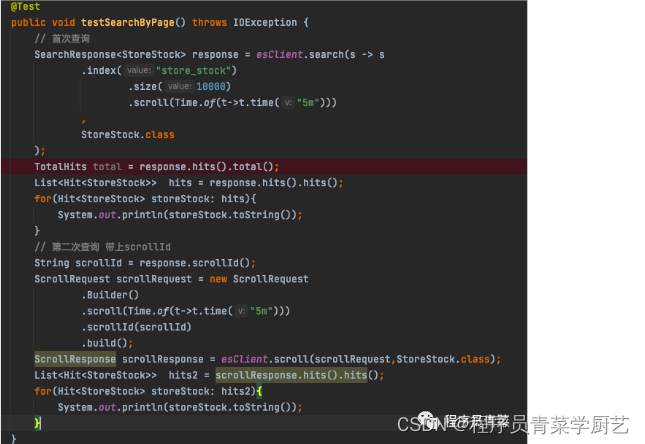
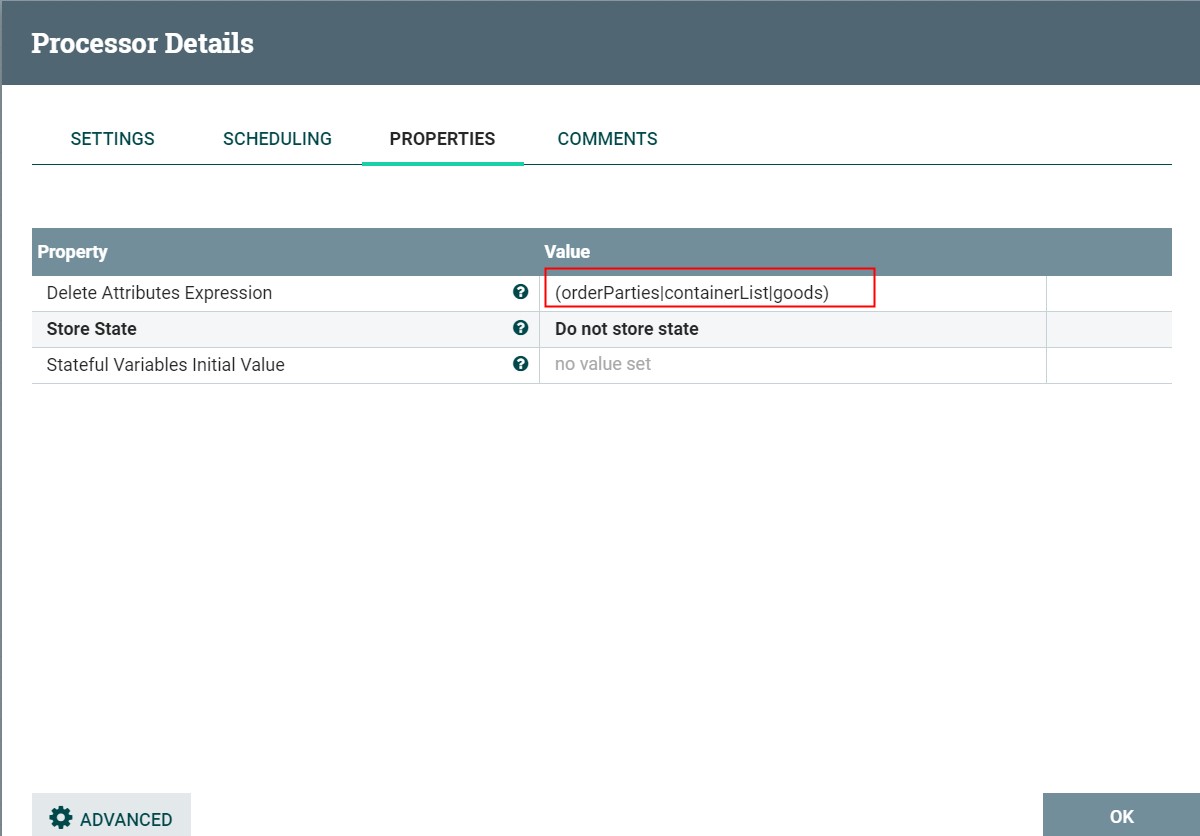

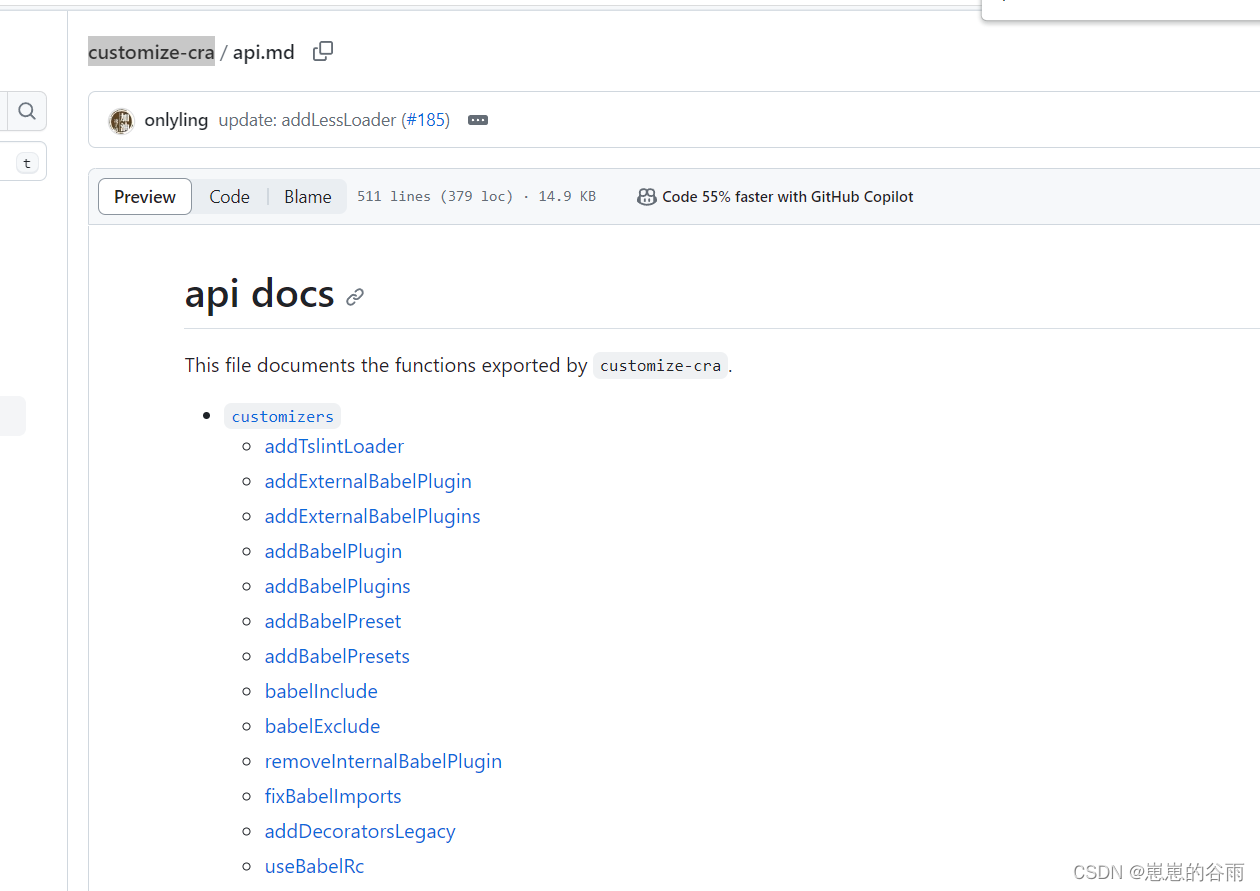
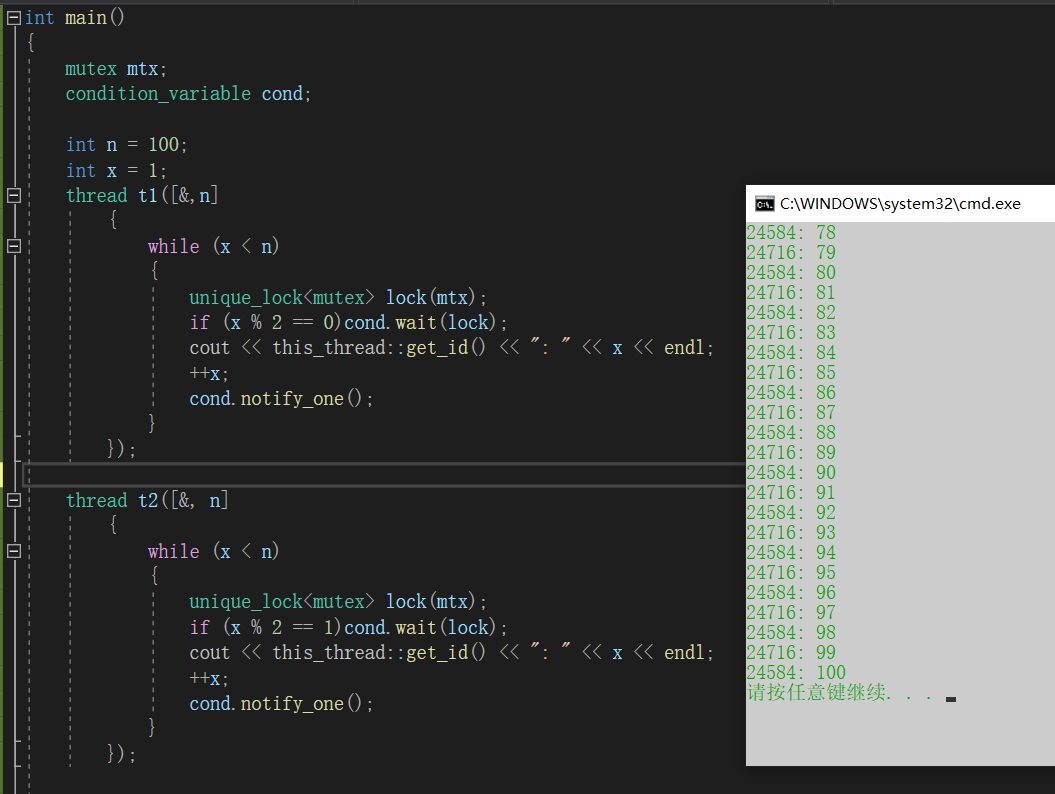
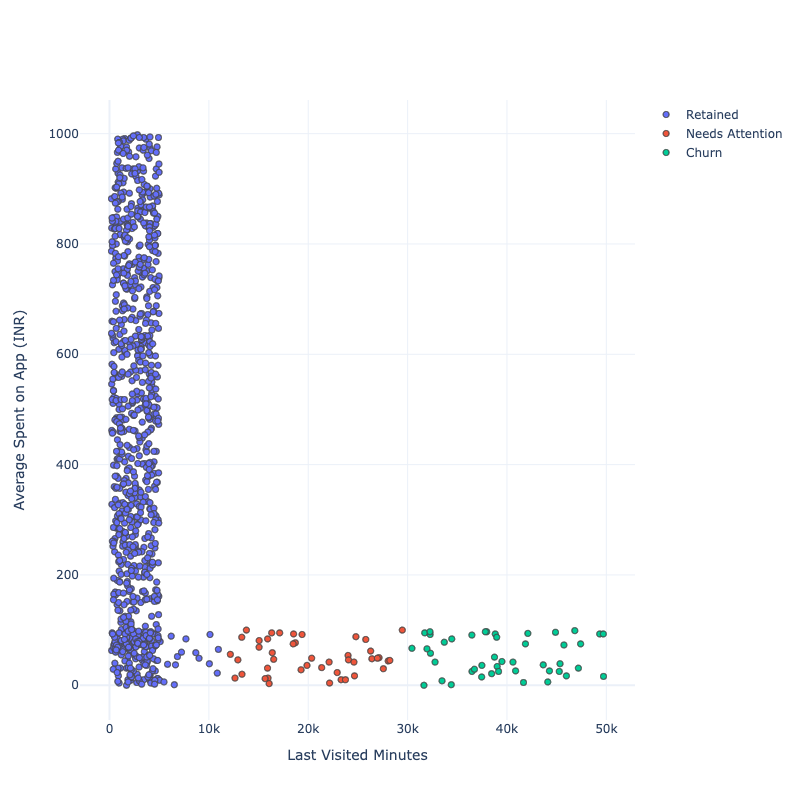
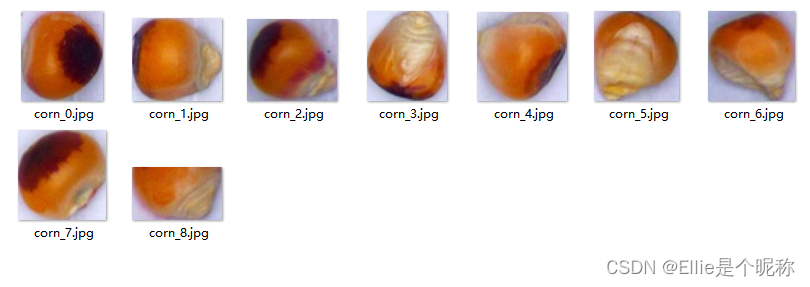

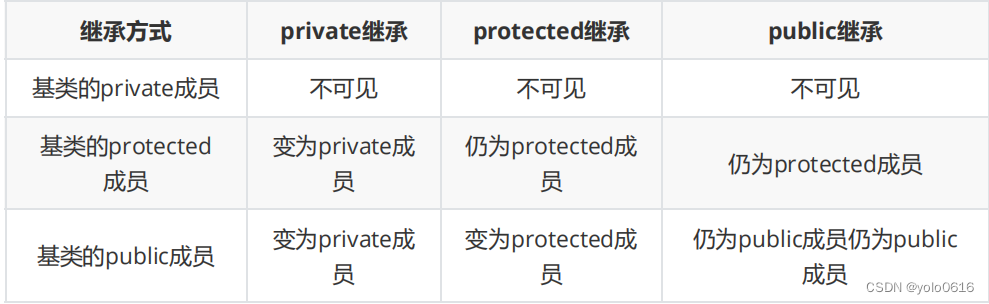
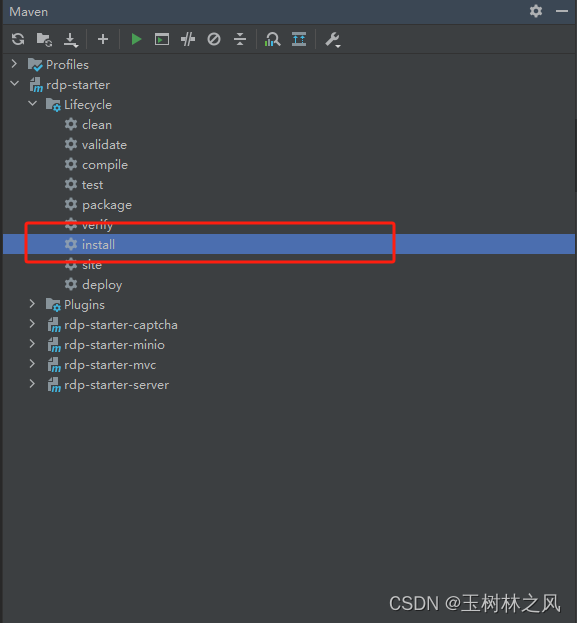
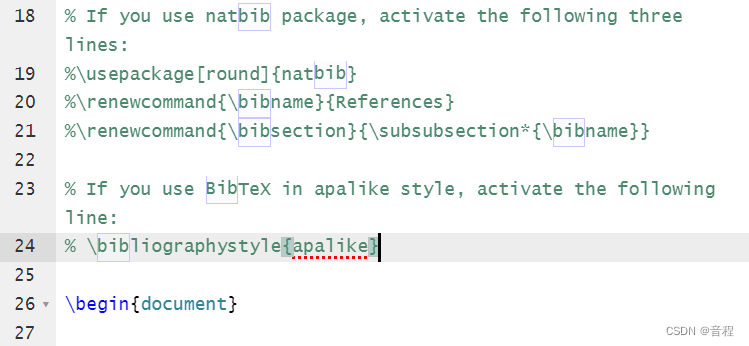
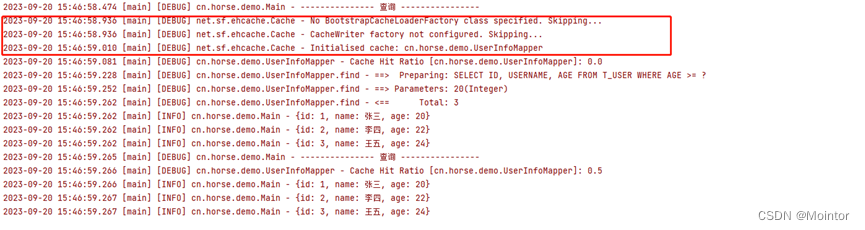

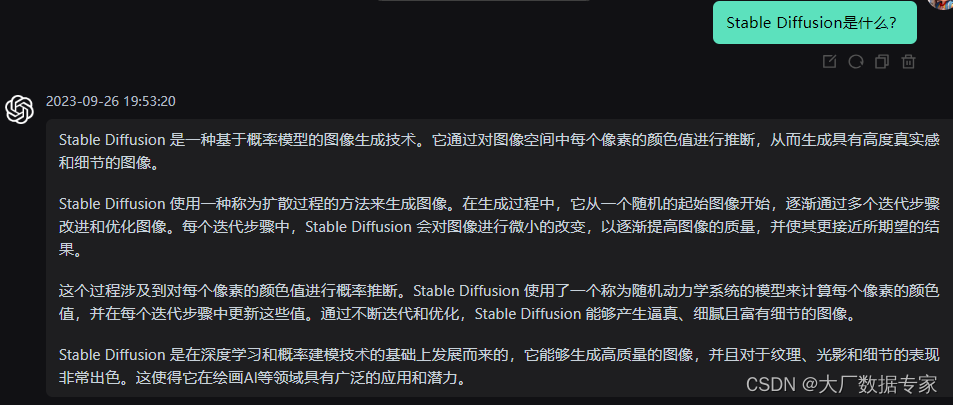
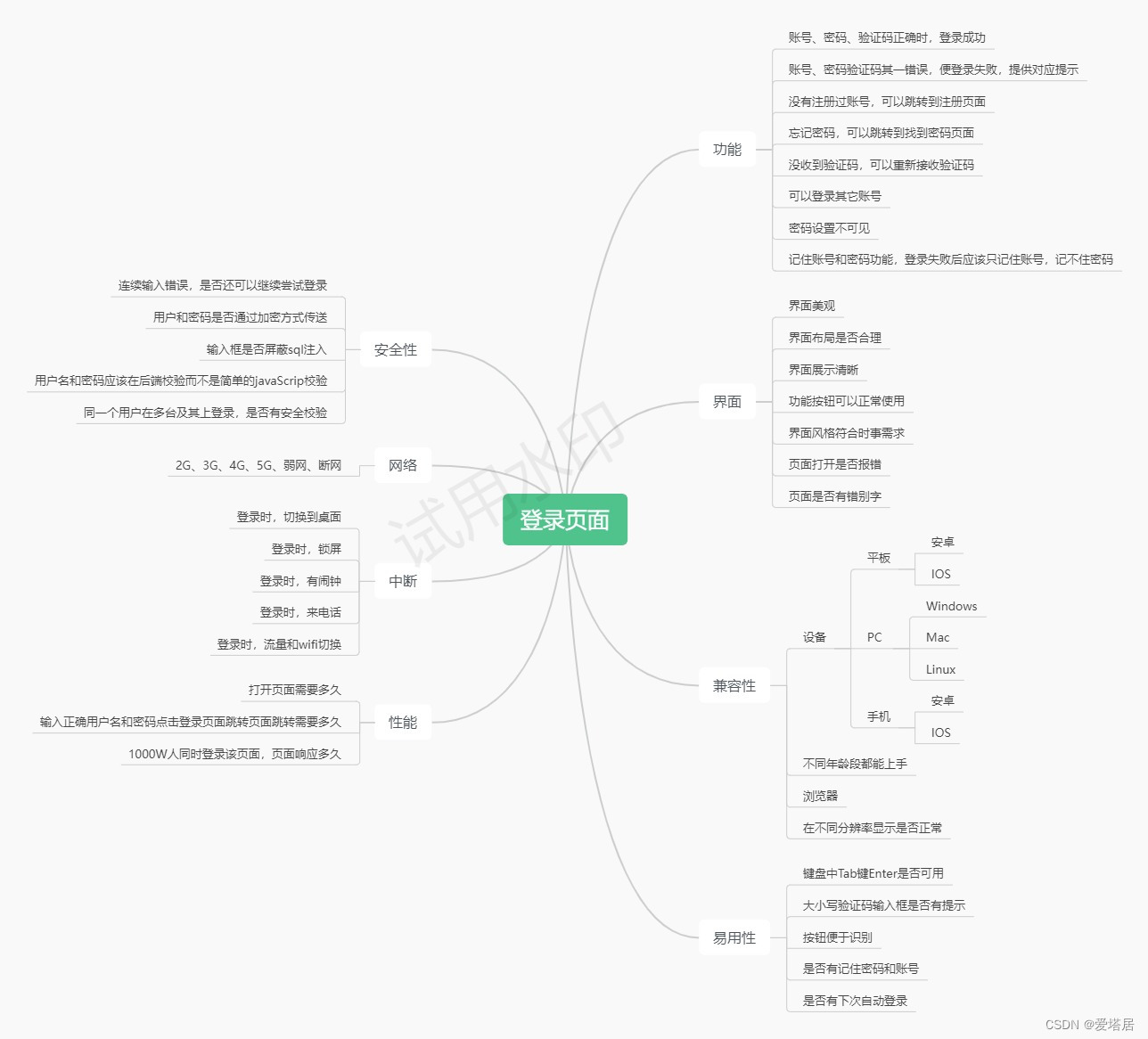

![[JAVAee]MyBatis](https://img-blog.csdnimg.cn/c273c17638fa47e2b15134f8e29e9e59.png)